Einen Rundgang starten
Um einen Rundgang zu starten, muss der Nutzer in der App den gewünschten Bereich und Rundgang auswählen und den Rundgang initiieren.
Einen Rundgang starten
Melden Sie sich in der App an und tippen Sie bei den Funktionen auf Bereich suchen.
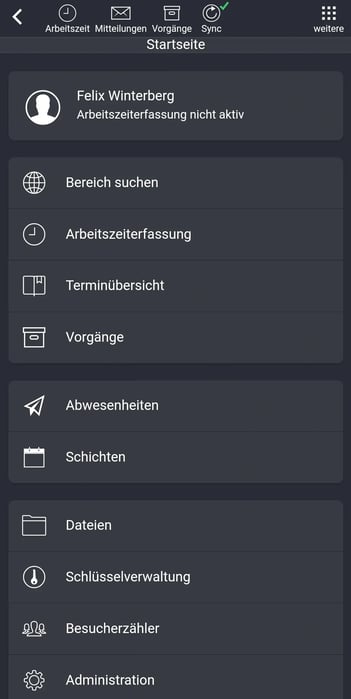
Danach öffnet sich eine Liste mit allen angelegten Bereichen.
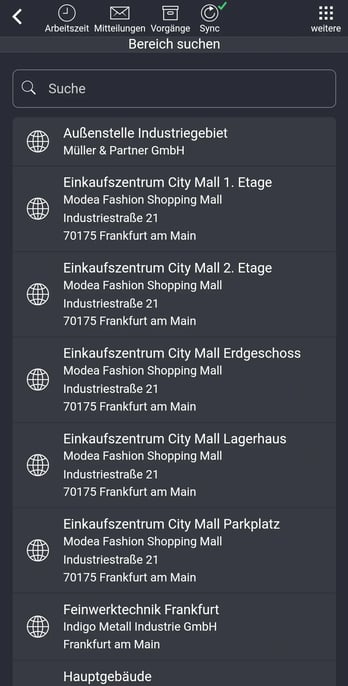
Wählen Sie den gewünschten Bereich aus und drücken Sie unter Module auf Rundgänge anzeigen.
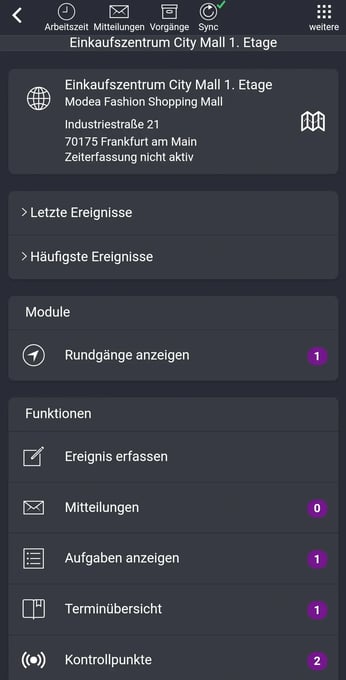
Dort erscheint eine Auflistung aller angelegten Rundgänge. Tippen Sie auf den gewünschten Rundgang und danach auf Rundgang starten.
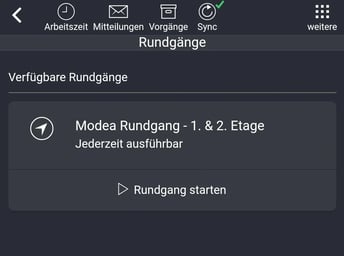
Bitte beachten Sie, dass Rundgänge immer explizit von Hand gestartet werden müssen. Sie starten nicht automatisch!
Nach dem Start sehen Sie, wie viele Kontrollpunkte gescannt wurden und wie viele noch zu scannen sind.
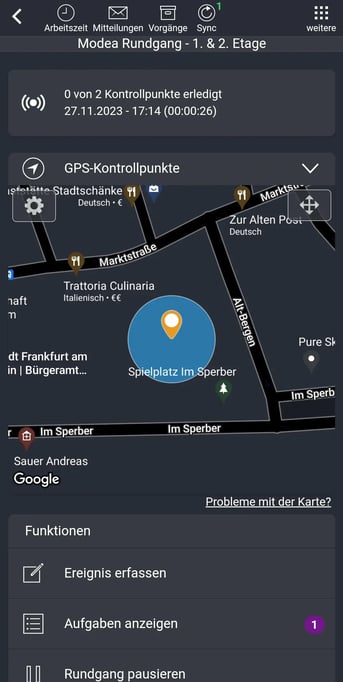
Hier können Sie auch Ereignisse erfassen, den Rundgang pausieren und alle Kontrollpunkte einsehen, die auf dem Rundgang liegen.
Tippen Sie auf einen Kontrollpunkt, hinter dem ein Informationssymbol steht, um weitere Informationen zu dem Kontrollpunkt zu erhalten, z.B. wo er sich befindet oder welche Aufgaben an diesem Kontrollpunkt zu erledigen sind.
Wurde ein Kontrollpunkt, hinter dem Sie das Informationssymbol sehen, noch nicht gescannt, können Sie durch Antippen die hinterlegten Informationen vorab abrufen. Wenn Sie den Kontrollpunkt scannen, wird die Anzeige des gescannten Kontrollpunkts grün und das Informationsfeld öffnet sich automatisch, sodass der Mitarbeiter sofort und ohne Aufwand die Informationen für diesen Kontrollpunkt einsehen kann.